Het verwijderen van hsearchs browser hijacker en de omleidingen die het genereert
![]() Geschreven door Tomas Meskauskas op
Geschreven door Tomas Meskauskas op
Wat voor soort software is hsearchs?
hsearchs is een browserextensie die ons onderzoeksteam ontdekte tijdens het analyseren van een rogue installatie setup. Dit stukje software wijzigt browserinstellingen om omleidingen te genereren.
Door dit gedrag wordt hsearchs geclassificeerd als een browser hijacker. Extensies binnen deze classificatie worden beschouwd als een bedreiging voor de privacy, omdat ze vaak gegevens kunnen traceren.
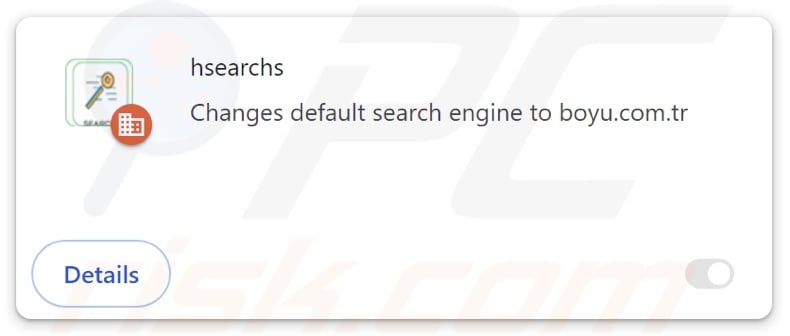
hsearchs browser hijacker overzicht
Gewoonlijk wijzigt browser-hijacking software de browserinstellingen (bijv. startpagina, standaardzoekmachine, nieuw tabblad/venster, etc.) om websites te promoten. ) om websites te promoten. Door deze wijzigingen kunnen gebruikers worden gedwongen om de goedgekeurde webpagina te bezoeken wanneer ze een zoekopdracht invoeren in de URL-balk of een nieuw browsertabblad/venster openen.
hsearchs werkt op deze manier. Op het moment van onderzoek genereerde het omleidingen die begonnen met findflarex.com en eindigden op boyu.com.tr. Merk op dat deze extensie verschillende omleidingsketens kan produceren. Zowel findflarex.com als boyu.com.tr zijn valse zoekmachines.
De meeste browser hijackers promoten dit soort onwettige sites. Frauduleuze zoekmachines kunnen meestal geen zoekresultaten leveren en leiden gebruikers naar echte internetzoeksites (bijv. Yahoo, Google, Bing, enz.). Boyu.com.tr kan echter wel zoekresultaten genereren, hoewel deze onnauwkeurig zijn en gesponsorde, onbetrouwbare, bedrieglijke en mogelijk schadelijke inhoud kunnen bevatten.
Instandhoudingsmechanismen zijn gebruikelijk voor browser-hijacking software. hsearchs gebruikt hiervoor de functie "Beheerd door uw organisatie" van Google Chrome. Google Chrome-functie voor dit doel - om het verwijderen van malafide software te bemoeilijken.
Zoals vermeld in de inleiding, bespioneren de meeste browser-hijackers de browseractiviteiten van gebruikers en hsearchs heeft mogelijk ook dergelijke mogelijkheden om gegevens te traceren.
Interessante informatie kan zijn: bezochte URL's, bekeken pagina's, zoekopdrachten, browsercookies, inloggegevens, persoonlijk identificeerbare gegevens, financiële gegevens, enz. De verzamelde informatie kan worden gedeeld met of verkocht aan derden.
Samengevat kan browser-hijacking software zoals hsearchs systeeminfecties, ernstige privacyproblemen, financiële verliezen en zelfs identiteitsdiefstal veroorzaken.
| Naam | hsearchs |
| Type bedreiging | Browserhijacker, Omleiding, Zoekhijacker, Werkbalk, Ongewenst nieuw tabblad |
| Namen detectie (installatieprogramma) | ESET-NOD32 (Win32/GenCBL.FFN), Kingsoft (Win32.Troj.GenCBL.FFN), volledige lijst met detecties (VirusTotal) |
| Browseruitbreiding(en) | hsearchs |
| Bevorderde URL's | findflarex.com, boyu.com.tr |
| Namen van detecties (findflarex.com) | alphaMountain.ai (Verdacht), Bfore.Ai PreCrime (Verdacht), Volledige lijst met detecties (VirusTotal) |
| Dienend IP-adres (findflarex.com) | 172.67.180.87 |
| Betreffende browserinstellingen | Homepage, URL nieuw tabblad, standaard zoekmachine |
| Symptomen | Gemanipuleerde instellingen van de internetbrowser (startpagina, standaard internetzoekmachine, instellingen nieuwe tabbladen). Gebruikers worden gedwongen om de website van de kaper te bezoeken en het internet te doorzoeken met hun zoekmachines. |
| Distributiemethoden | Misleidende pop-upadvertenties, gratis software-installateurs (bundeling). |
| Schade | Volgen van internetbrowser (mogelijke privacyproblemen), tonen van ongewenste advertenties, omleidingen naar dubieuze websites. |
| Malware verwijderen (Windows) | Om mogelijke malware-infecties te verwijderen, scant u uw computer met legitieme antivirussoftware. Onze beveiligingsonderzoekers raden aan Combo Cleaner te gebruiken. |
Browser hijackers voorbeelden
Guard Search, Bookmark Plus New Tab en Bookmark Start zijn slechts enkele voorbeelden van browserkapers. Ze zien er meestal gewoon en ongevaarlijk uit.
Browser-hijacking software kan ook een groot aantal handige functionaliteiten bieden, variërend van het bieden van verbeterde zoekresultaten tot het converteren van bestanden naar verschillende formaten. Deze functies werken echter zelden zoals beloofd, en in de meeste gevallen - werken ze helemaal niet.
Onthoud dat zelfs als een browserextensie of een toepassing werkt zoals geadverteerd - dat alleen niet de legitimiteit of veiligheid ervan bewijst.
Hoe heeft hsearchs zich op mijn computer geïnstalleerd?
"Bundelen" - het verpakken van reguliere programma-installaties met ongewenste/malafide toevoegingen - wordt gebruikt om browser hijackers te verspreiden. Deze voorverpakte installatiebestanden kunnen worden gedownload van freeware en gratis bestandshostingsites, P2P netwerken en andere dubieuze bronnen.
Het risico dat gebundelde inhoud het systeem infiltreert wordt verhoogd door onoplettendheid bij het installeren van software (bv. termen negeren, stappen overslaan, "Quick/Easy" instellingen gebruiken, enz.)
Daarnaast worden browser hijackers gepromoot op legitiem uitziende downloadpagina's en scam websites. Ze worden meestal geopend via omleidingen die worden veroorzaakt door opdringerige advertenties, spam browser meldingen, sites die gebruik maken van malafide advertentienetwerken, verkeerd getypte URL's en geïnstalleerde adware.
Browser-hijacking software wordt ook verspreid door opdringerige advertenties. Sommige van deze advertenties kunnen worden getriggerd (d.w.z. door erop te klikken) om scripts uit te voeren die heimelijke downloads/installaties uitvoeren.
Hoe vermijdt u de installatie van browser hijackers?
Het is essentieel om software te onderzoeken en alleen te downloaden van officiële/gecontroleerde kanalen. We raden aan om installaties met zorg te benaderen, bijvoorbeeld door de voorwaarden te lezen, de beschikbare opties te inspecteren, de "Aangepaste/Uitgebreide" instellingen te gebruiken en alle aanvullende apps, extensies, functies, enz. uit te schakelen.
Een andere aanbeveling is om waakzaam te zijn tijdens het browsen omdat het internet vol zit met goed gemaskeerde frauduleuze en gevaarlijke inhoud. Bijvoorbeeld, hoewel opdringerige advertenties onschuldig lijken, leiden ze gebruikers om naar onbetrouwbare en twijfelachtige websites (bijv. scam-promoting, gokken, pornografie, adult dating, enz.)
Als je voortdurend dit soort advertenties/omleidingen tegenkomt, controleer dan het systeem en verwijder onmiddellijk alle verdachte toepassingen en browserextensies/plug-ins. Als je computer al geïnfecteerd is met hsearchs, raden we je aan een scan uit te voeren met Combo Cleaner om deze browser hijacker automatisch te elimineren.
Verschijning van findflarex.com die omleidt naar boyu.com.tr (GIF):
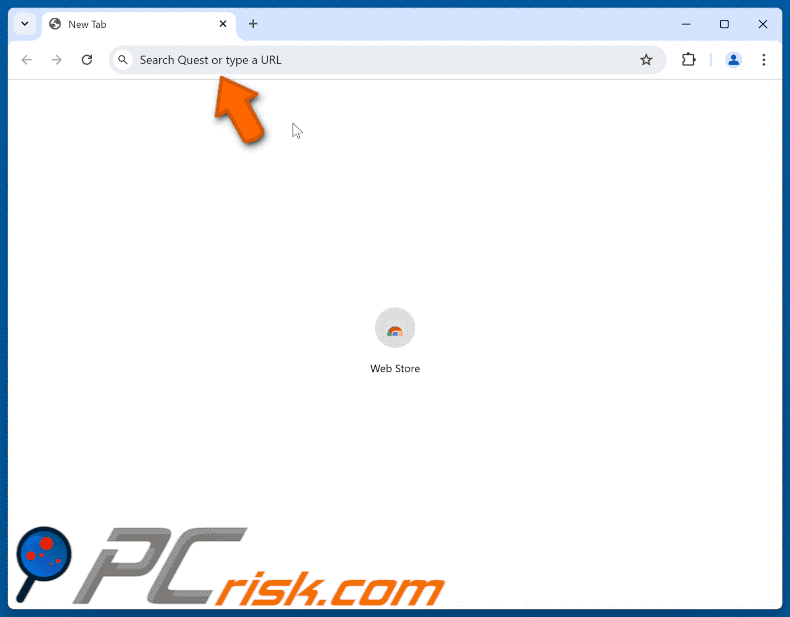
Toestemming gevraagd door hsearchs browser hijacker:
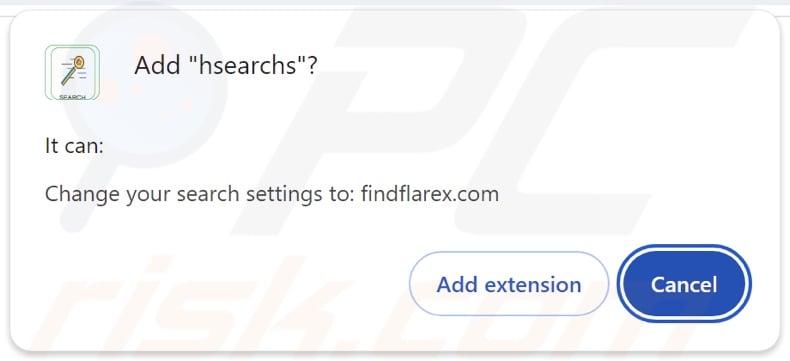
Onmiddellijke automatische malwareverwijdering:
Handmatig de dreiging verwijderen, kan een langdurig en ingewikkeld proces zijn dat geavanceerde computer vaardigheden vereist. Combo Cleaner is een professionele automatische malware verwijderaar die wordt aanbevolen om malware te verwijderen. Download het door op de onderstaande knop te klikken:
▼ DOWNLOAD Combo Cleaner
De gratis scanner controleert of uw computer geïnfecteerd is. Om het volledige product te kunnen gebruiken moet u een licentie van Combo Cleaner kopen. Beperkte proefperiode van 7 dagen beschikbaar. Combo Cleaner is eigendom van en wordt beheerd door Rcs Lt, het moederbedrijf van PCRisk. Lees meer. Door het downloaden van software op deze website verklaar je je akkoord met ons privacybeleid en onze algemene voorwaarden.
Snelmenu:
- Wat is hsearchs?
- STAP 1. Verwijder ongewenste toepassingen via het Configuratiescherm.
- STAP 2. Verwijder hsearchs browser hijacker uit Google Chrome.
- STAP 3. Wijzig de startpagina en standaard zoekmachine van Mozilla Firefox.
- STAP 4. Verwijder rogue redirects uit Safari.
- STAP 5. Schurkachtige plug-ins verwijderen uit Microsoft Edge.
hsearchs browser hijacker verwijderen:
Windows 10 gebruikers:

Klik rechts in de linkerbenedenhoek, in het Snelle Toegang-menu selecteer Controle Paneel. In het geopende schem kies je Programma's en Toepassingen.
Windows 7 gebruikers:

Klik Start ("het Windows Logo" in de linkerbenedenhoek van je desktop), kies Controle Paneel. Zoek naar Programma's en toepassingen.
macOS (OSX) gebruikers:

Klik op Finder, in het geopende scherm selecteer je Applicaties. Sleep de app van de Applicaties folder naar de Prullenbak (die zich in je Dock bevindt), klik dan rechts op het Prullenbak-icoon en selecteer Prullenbak Leegmaken.
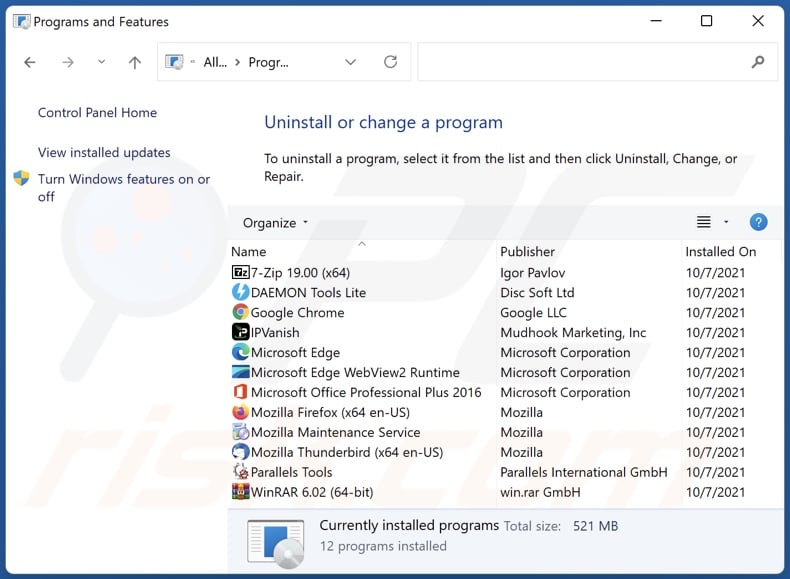
In het venster met verwijderingsprogramma's: zoek naar recentelijk geïnstalleerde verdachte toepassingen, selecteer deze en klik op "Verwijderen" of "Uninstall".
Nadat je de mogelijk ongewenste toepassingen hebt verwijderd, scan je je computer op resterende ongewenste onderdelen. Gebruik de aanbevolen malwareverwijderingssoftware om je computer te scannen.
hsearchs browser hijacker verwijderen uit internetbrowsers:
Video die laat zien hoe je hsearchs browser hijacker verwijdert met Combo Cleaner:
 Verwijder schadelijke extensies uit Google Chrome:
Verwijder schadelijke extensies uit Google Chrome:
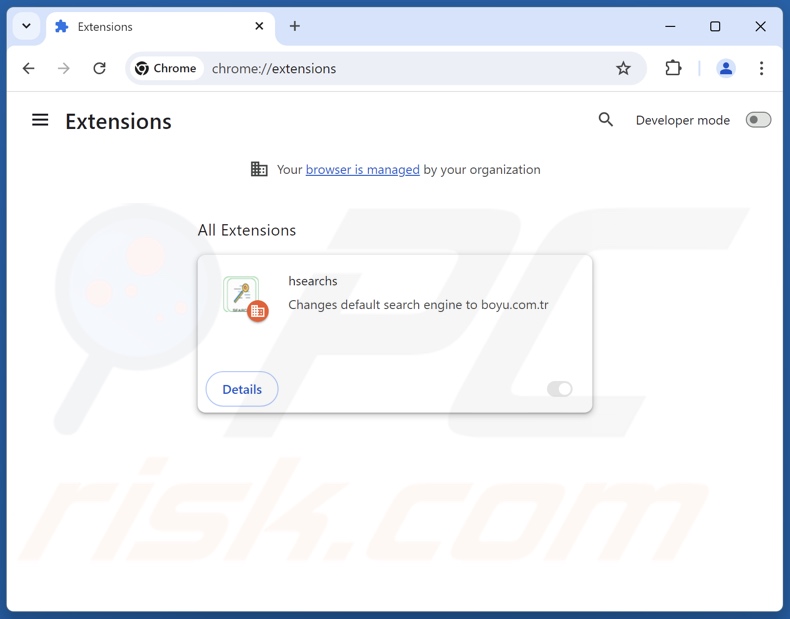
Klik op het Chrome-menupictogram ![]() (in de rechterbovenhoek van Google Chrome), selecteer "Extensies" en klik op "Extensies beheren". Zoek "hsearchs" en andere recentelijk geïnstalleerde verdachte extensies, selecteer deze items en klik op "Verwijderen".
(in de rechterbovenhoek van Google Chrome), selecteer "Extensies" en klik op "Extensies beheren". Zoek "hsearchs" en andere recentelijk geïnstalleerde verdachte extensies, selecteer deze items en klik op "Verwijderen".
Wijzig uw startpagina:
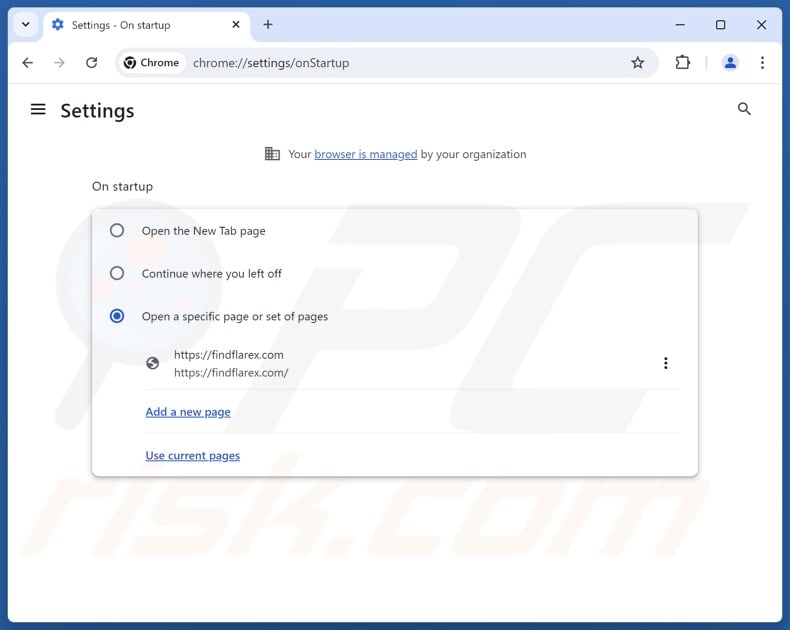
Klik op het Chrome-menupictogram ![]() (in de rechterbovenhoek van Google Chrome), selecteer "Instellingen". Schakel in het gedeelte "Bij opstarten", "hsearchs" uit, zoek naar een browser hijacker URL (hxxp://www.findflarex.com) onder de optie "Een specifieke of set pagina's openen". Als deze aanwezig is, klik dan op het pictogram met de drie verticale punten en selecteer "Verwijderen".
(in de rechterbovenhoek van Google Chrome), selecteer "Instellingen". Schakel in het gedeelte "Bij opstarten", "hsearchs" uit, zoek naar een browser hijacker URL (hxxp://www.findflarex.com) onder de optie "Een specifieke of set pagina's openen". Als deze aanwezig is, klik dan op het pictogram met de drie verticale punten en selecteer "Verwijderen".
Uw standaardzoekmachine wijzigen:
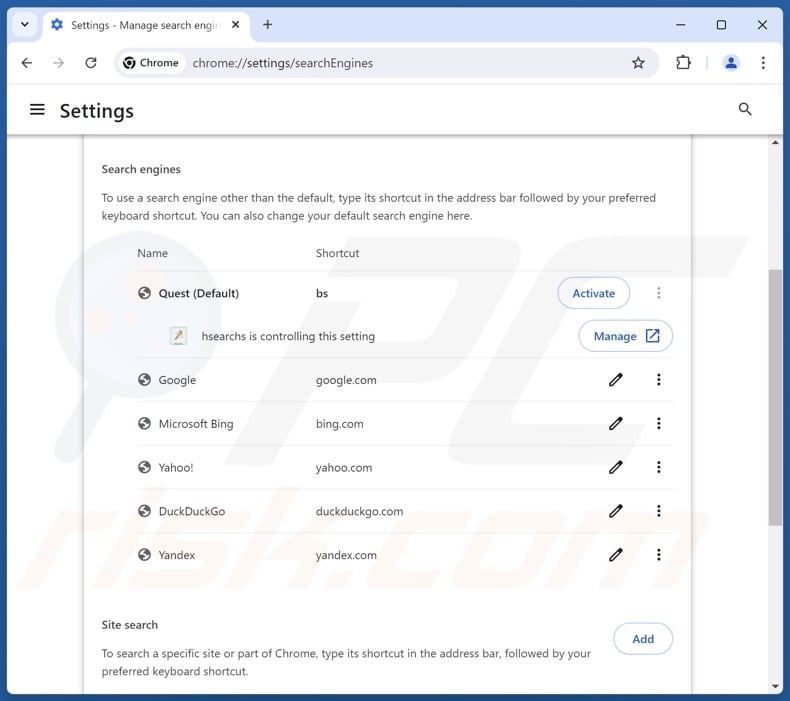
Uw standaardzoekmachine wijzigen in Google Chrome: Klik op het Chrome-menupictogram ![]() (in de rechterbovenhoek van Google Chrome), selecteer "Instellingen", klik in de sectie "Zoekmachine" op "Zoekmachines beheren...", zoek in de geopende lijst naar "findflarex.com", klik op de drie verticale stippen in de buurt van deze URL en selecteer "Verwijderen".
(in de rechterbovenhoek van Google Chrome), selecteer "Instellingen", klik in de sectie "Zoekmachine" op "Zoekmachines beheren...", zoek in de geopende lijst naar "findflarex.com", klik op de drie verticale stippen in de buurt van deze URL en selecteer "Verwijderen".
- Als u problemen blijft houden met browseromleidingen en ongewenste advertenties - Google Chrome resetten.
Optionele methode:
Als je problemen hebt met het verwijderen van hsearchs doorsturen, reset dan de instellingen van je Google Chrome browser. Klik op het Chrome menu icoon ![]() (in de rechterbovenhoek van Google Chrome) en selecteer Instellingen. Scroll naar onder. Klik op de link Geavanceerd....
(in de rechterbovenhoek van Google Chrome) en selecteer Instellingen. Scroll naar onder. Klik op de link Geavanceerd....

Nadat je helemaal naar benden hebt gescrolld klik je op Resetten (Instellingen terugzetten naar de oorspronkelijke standaardwaarden)-knop.

In het geopende scherm, bevestig dat je de Google Chrome instellingen wilt resetten door op de 'resetten'-knop te klikken.

 Verwijder schadelijke extensies uit Mozilla Firefox:
Verwijder schadelijke extensies uit Mozilla Firefox:
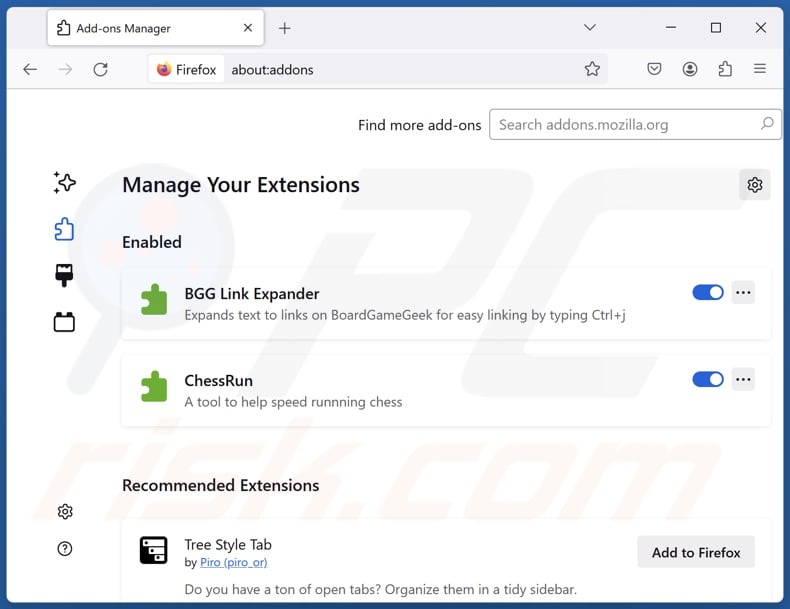
Klik op het Firefox-menu ![]() (in de rechterbovenhoek van het hoofdvenster), selecteer "Add-ons en thema's". Klik op "Extensies", zoek in het geopende venster naar "hsearchs" en alle recentelijk geïnstalleerde verdachte extensies, klik op de drie puntjes en klik vervolgens op "Verwijderen".
(in de rechterbovenhoek van het hoofdvenster), selecteer "Add-ons en thema's". Klik op "Extensies", zoek in het geopende venster naar "hsearchs" en alle recentelijk geïnstalleerde verdachte extensies, klik op de drie puntjes en klik vervolgens op "Verwijderen".
Uw startpagina wijzigen:
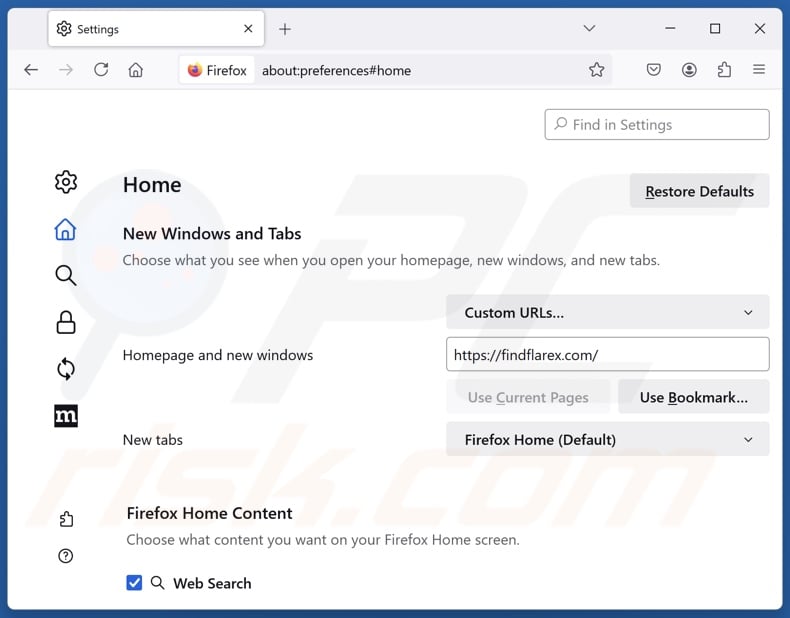
Om uw startpagina opnieuw in te stellen, klikt u op het Firefox-menu ![]() (in de rechterbovenhoek van het hoofdvenster) en selecteert u vervolgens "Instellingen". In het geopende venster schakelt u "hsearchs" uit, verwijdert u hxxp://findflarex.com en voert u uw voorkeursdomein in, dat telkens wordt geopend wanneer u Mozilla Firefox start.
(in de rechterbovenhoek van het hoofdvenster) en selecteert u vervolgens "Instellingen". In het geopende venster schakelt u "hsearchs" uit, verwijdert u hxxp://findflarex.com en voert u uw voorkeursdomein in, dat telkens wordt geopend wanneer u Mozilla Firefox start.
Wijzig uw standaardzoekmachine:
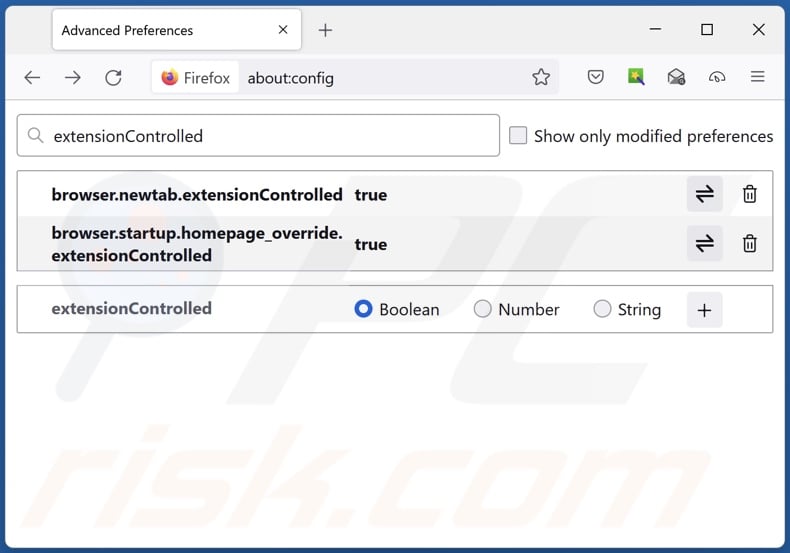
Typ in de URL-adresbalk "about:config" en druk op Enter. Klik op "Accepteer het risico en ga verder".
Typ in de zoekfilter bovenaan: "extensionControlled". Stel beide resultaten in op "false" door te dubbelklikken op elk item of door te klikken op de knop ![]() .
.
Optionele methode:
Computergebruikers die problemen blijven hebben met het verwijderen van hsearchs doorsturen kunnen de Mozilla Firefox instellingen naar standaard herstellen.
Open Mozilla Firefox, in de rechterbovenhoek van het hoofdvenster klik je op het Firefox menu ![]() , in het geopende keuzemenu kies je het Open Help Menu-icoon
, in het geopende keuzemenu kies je het Open Help Menu-icoon ![]()

Klik dan op Probleemoplossing-informatie.

In het geopende scherm klik je op de Firefox Herstellen knop.

In het geopende scherm bevestig je dat je de Mozilla Firefox instellingen naar Standaard wil herstellen door op de Herstellen-knop te klikken.

 Verwijder kwaadaardige extensies uit Safari:
Verwijder kwaadaardige extensies uit Safari:

Verzeker je ervan dat je Safari browser actief is en klik op het Safari menu, selecteer dan Voorkeuren…

In het Voorkeuren-venster selecteer je de Extensies-tab. Zoek alle recent geïnstalleerde en verdachte extensies en verwijder deze.

In het voorkeuren-venster selecteer je het Algemeen-tabblad en verzeker je je ervan dat je startpagina staat ingesteld op de URL van je voorkeur, als het gewijzigd werd door een browser hijacker kan je dit hier terug aanpassen.

In het voorkeuren-venster selecteer je het Zoeken-tabblad en verzeker je je ervan dat je favoriete internet-zoekmachine geselecteerd werd.
Optionele methode:
Verzeker je ervan dat je Safari browser actief is en klik op het Safari-menu. In het keuzemenu selecteer je Geschiedenis en Website Data verwijderen…

In het geopende scherm seleceer je alle geschiedenis en klik je op de Geschiedenis Verwijderen-knop.

 Kwaadaardige extensies verwijderen uit Microsoft Edge:
Kwaadaardige extensies verwijderen uit Microsoft Edge:

Klik op het Edge menu-icoon ![]() (in de rechterbovenhoek van Microsoft Edge), selecteer "Extensies". Zoek naar recent geïnstalleerde en verdachte browser add-ons, en verwijder ze.
(in de rechterbovenhoek van Microsoft Edge), selecteer "Extensies". Zoek naar recent geïnstalleerde en verdachte browser add-ons, en verwijder ze.
De startpagina en nieuwe tabbladen wijzigen:

Klik op het Edge menu-icoon ![]() (in de rechterbovenhoek van Microsoft Edge), selecteer "Instellingen". In het onderdeel "Bij het opstarten" zoekt u de naam van de browserkaper en klikt u op "Uitschakelen".
(in de rechterbovenhoek van Microsoft Edge), selecteer "Instellingen". In het onderdeel "Bij het opstarten" zoekt u de naam van de browserkaper en klikt u op "Uitschakelen".
Uw standaard zoekmachine wijzigen:

Om uw standaard zoekmachine te wijzigen in Microsoft Edge: klik op het Edge menu-icoon ![]() (in de rechterbovenhoek van Microsoft Edge), selecteer "Privacy en diensten", scroll naar onder en selecteer "Adresbalk". In het onderdeel "Zoekmachines gebruikt in de zoekbalk" zoekt u de naam van de ongewenste zoekmachine. Als u die hebt gevonden klikt u op de "Uitschakelen"-knop daarnaast. U kunt ook klikken op "Zoekmachines beheren", om in het geopende menu de ongewenste zoekmachine terug te vinden. Klik op het puzzel-icoon
(in de rechterbovenhoek van Microsoft Edge), selecteer "Privacy en diensten", scroll naar onder en selecteer "Adresbalk". In het onderdeel "Zoekmachines gebruikt in de zoekbalk" zoekt u de naam van de ongewenste zoekmachine. Als u die hebt gevonden klikt u op de "Uitschakelen"-knop daarnaast. U kunt ook klikken op "Zoekmachines beheren", om in het geopende menu de ongewenste zoekmachine terug te vinden. Klik op het puzzel-icoon ![]() daarnaast en selecteer "Uitschakelen".
daarnaast en selecteer "Uitschakelen".
Optionele methode:
Als u problemen bljft ondervinden met het verwijderen van de hsearchs doorsturen, herstel dan uw Microsoft Edge browserinstellingen. Klik op het Edge menu-icoon ![]() (in de rechterbovenhoek van Microsoft Edge) en selecteer Instellingen.
(in de rechterbovenhoek van Microsoft Edge) en selecteer Instellingen.

In het geopende menu selecteert u Opnieuw instellen.

Selecteer Instellingen naar hun standaardwaarden herstellen. In het geopende scherm bevestigt u dat u de Microsoft Edge-instellingen naar hun standaardwaarden wilt herstellen door op de knop Opnieuw instellen te klikken.

- Als dit niet helpt, volg dan deze alternatieve instructies waarin wordt uitgelegd hoe de Microsoft Edge browser te herstellen.
Samenvatting:
 Een browser hijacker is een soort adware die de instellingen van de internetbrowsers van gebruikers wijzigt door de startpagina en standaard zoekmachine toe te wijzen aan een ongewenste website. Meestal infiltreert dit soort adware de besturingssystemen van de gebruiker via gratis software downloads. Als je download beheerd wordt door een download cliënt, verzeker je er dan van de installatie van geadverteerde werkbalken of applicaties te weigeren als deze je startpagina of standaard zoekmachine willen wijzigen.
Een browser hijacker is een soort adware die de instellingen van de internetbrowsers van gebruikers wijzigt door de startpagina en standaard zoekmachine toe te wijzen aan een ongewenste website. Meestal infiltreert dit soort adware de besturingssystemen van de gebruiker via gratis software downloads. Als je download beheerd wordt door een download cliënt, verzeker je er dan van de installatie van geadverteerde werkbalken of applicaties te weigeren als deze je startpagina of standaard zoekmachine willen wijzigen.
Hulp bij de verwijdering:
Als je problemen ervaart bij het verwijderen van hsearchs doorsturen uit je internet browsers, vraag dan om hulp in ons malware verwijderingsforum.
Post een commentaar:
Als je bijkomende informatie hebt over hsearchs doorsturen of z'n verwijdering, gelieve dan je kennis te delen in de onderstaande commentaren.
Bron: https://www.pcrisk.com/removal-guides/30750-hsearchs-browser-hijacker
Veelgestelde vragen (FAQ)
Wat is het doel van het dwingen van gebruikers om websites als findflarex.com en boyu.com.tr te bezoeken?
Software die bedrieglijke omleidingen veroorzaakt, wordt ontwikkeld om winst te maken. Met andere woorden, de ontwikkelaars/uitgevers genereren inkomsten door middel van omleidingen naar websites zoals findflarex.com en boyu.com.tr.
Is het bezoeken van findflarex.com of boyu.com.tr een bedreiging voor mijn privacy?
Valse zoekmachines (bijv. findflarex.com, boyu.com.tr, etc.) verzamelen en verkopen meestal informatie over hun bezoekers. Daarom wordt het bezoeken van dergelijke pagina's beschouwd als een kleine bedreiging voor de privacy.
Hoe is een browser hijacker mijn computer binnengedrongen?
Browser hijackers worden voornamelijk verspreid via gebundelde installatie setups, misleidende promotionele webpagina's, online scams, freeware en gratis bestand-hosting websites, Peer-to-Peer sharing netwerken, spam browser meldingen en opdringerige advertenties.
Helpt Combo Cleaner me bij het verwijderen van hsearchs browser hijacker?
Ja, Combo Cleaner scant je apparaat en verwijdert gedetecteerde browser-hijacking apps. Het is opmerkelijk dat handmatige verwijdering (uitgevoerd zonder beveiligingsprogramma's) mogelijk geen ideale oplossing is. In gevallen waarin meerdere browser-hijackers het systeem hebben geïnfiltreerd, kunnen de anderen het opnieuw installeren nadat er één is verwijderd. Bovendien kan browser-hijacking software de toegang tot verwijderingsgerelateerde instellingen weigeren of door de gebruiker aangebrachte wijzigingen ongedaan maken. Daarom moeten browser-hijackers grondig en in één keer worden verwijderd.
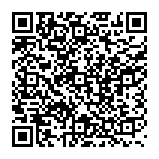
▼ Toon discussie